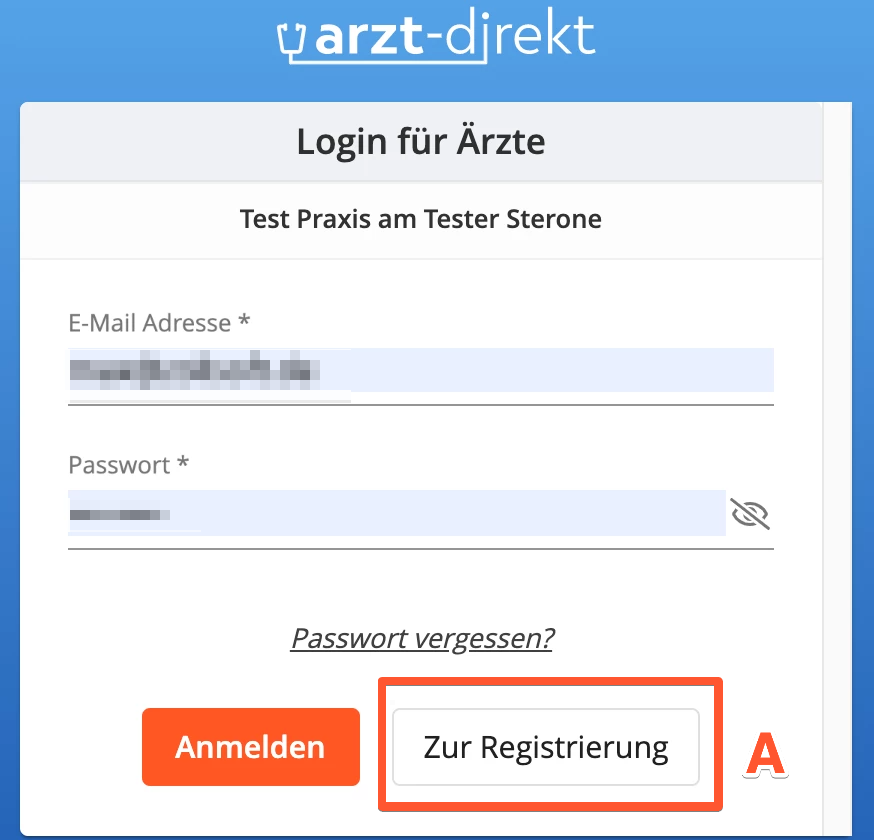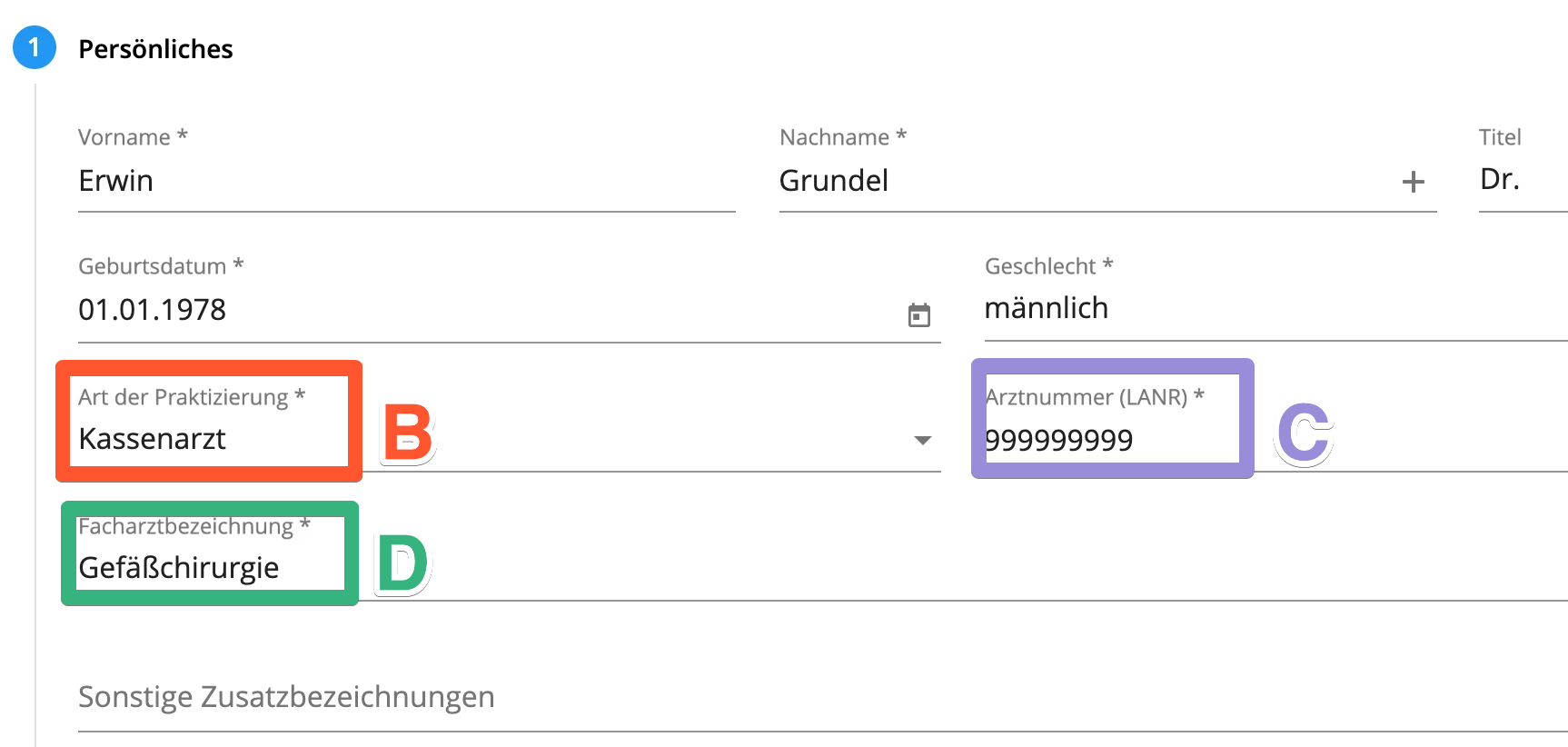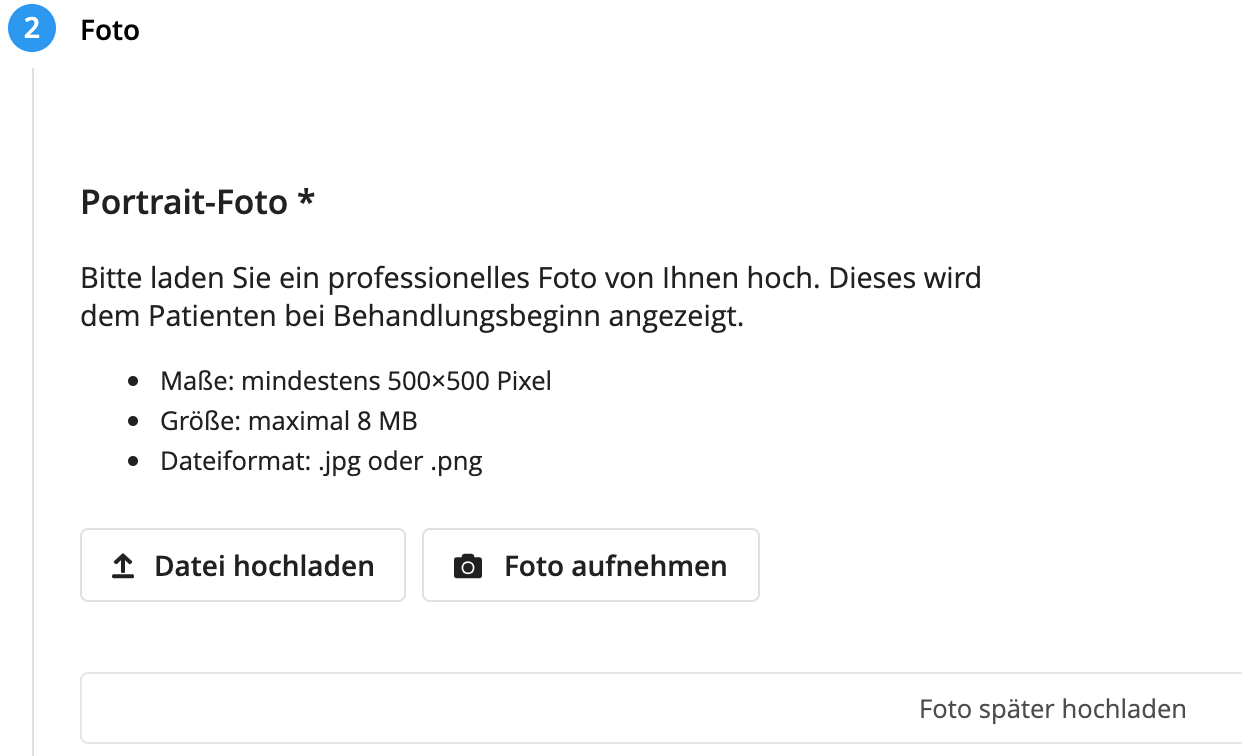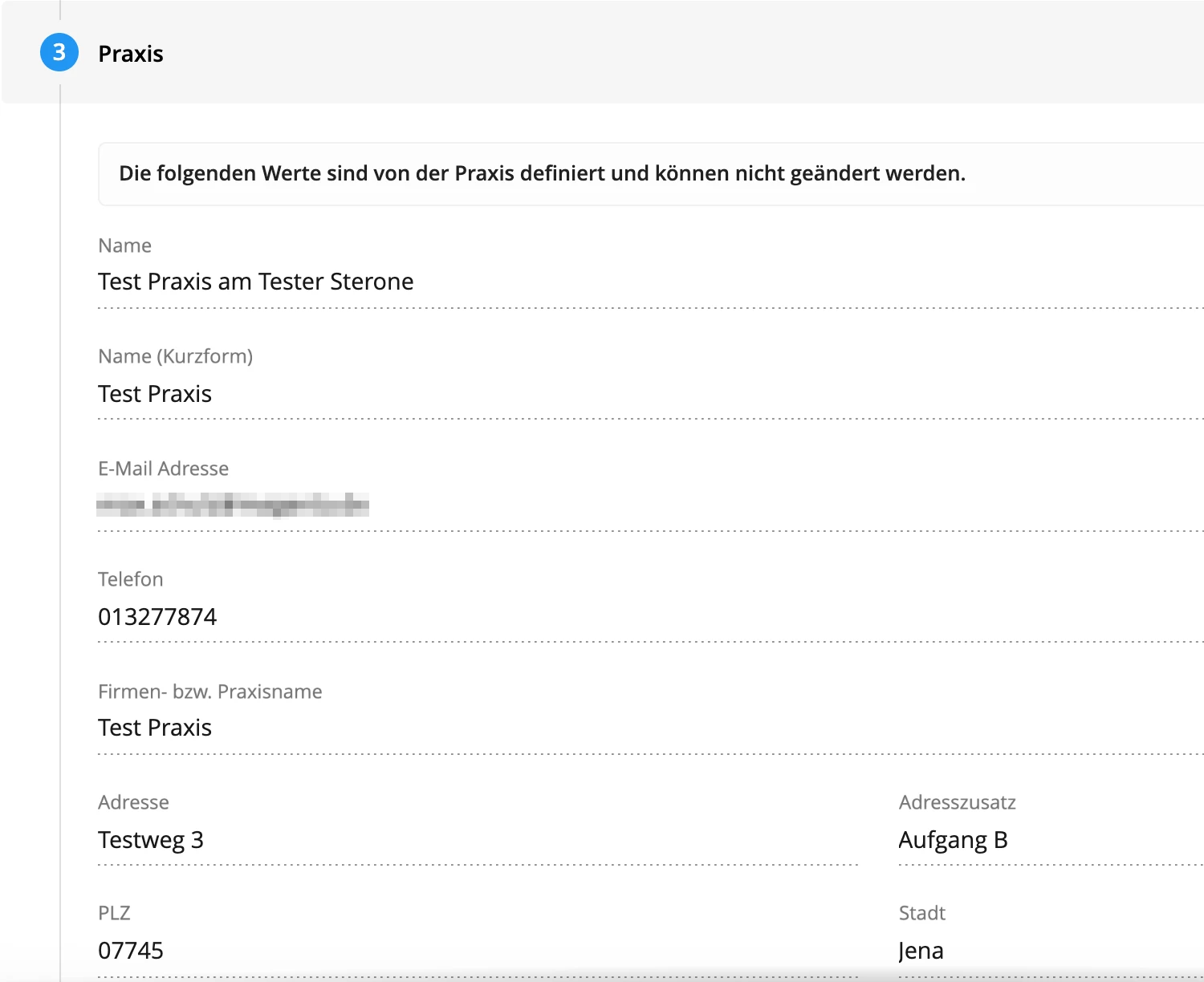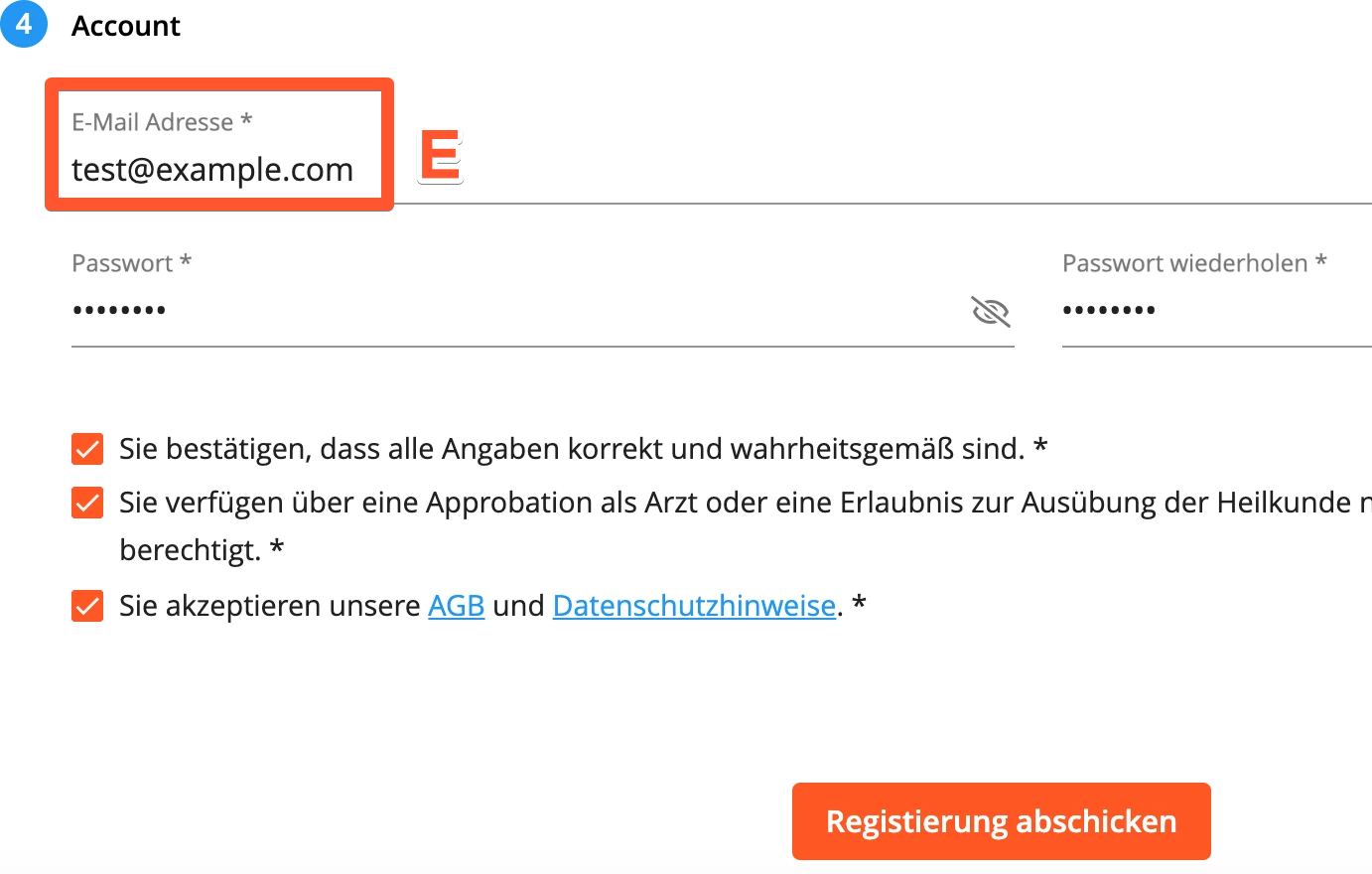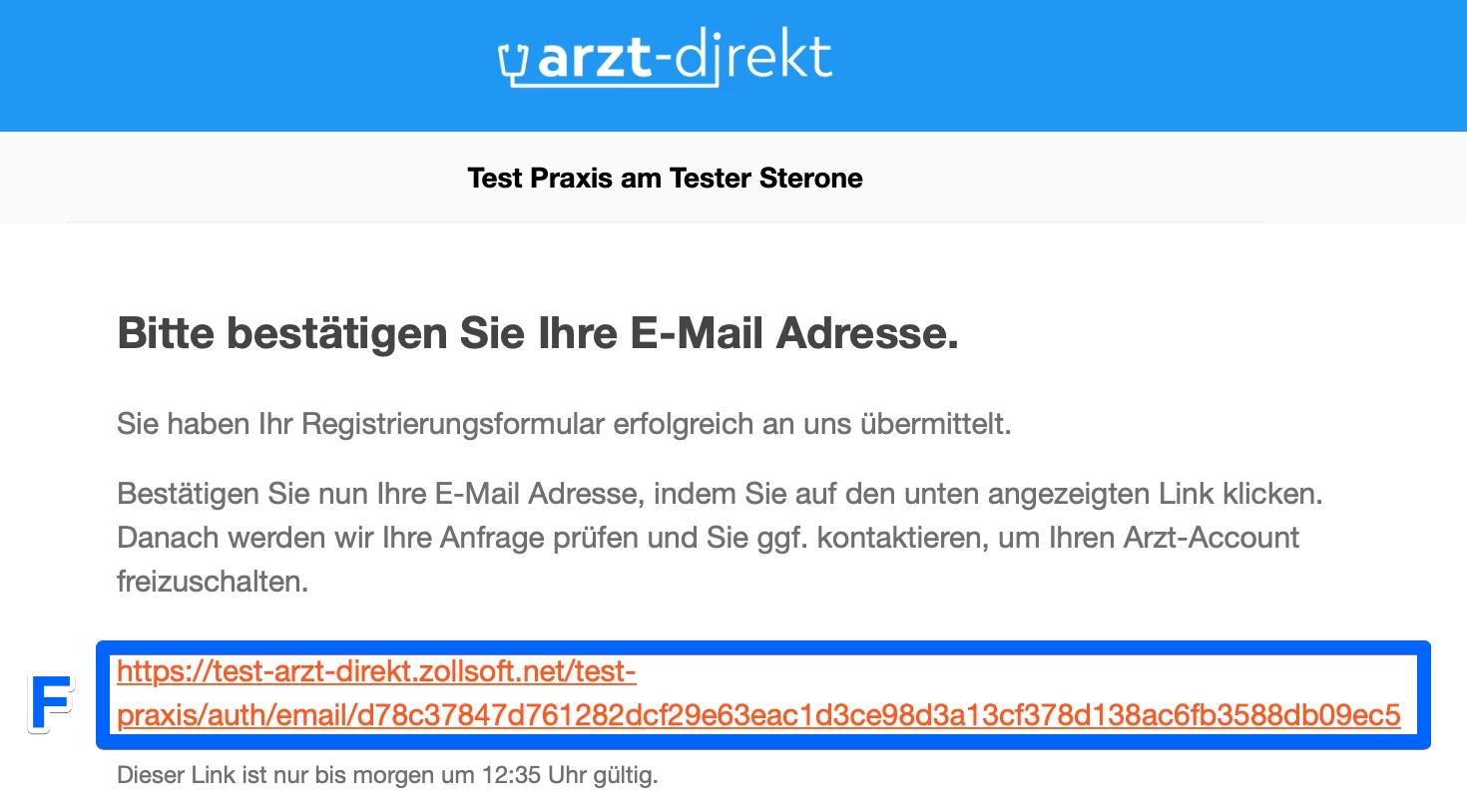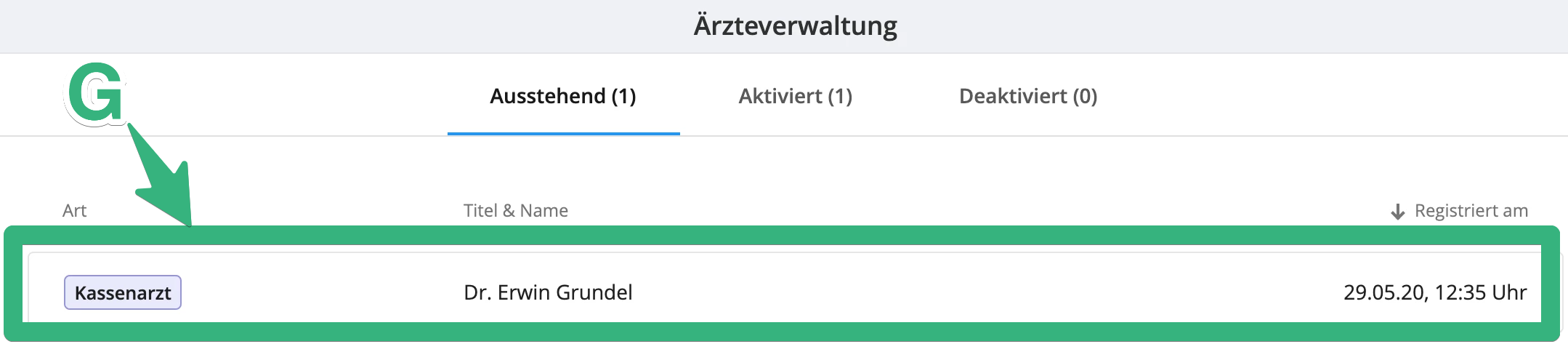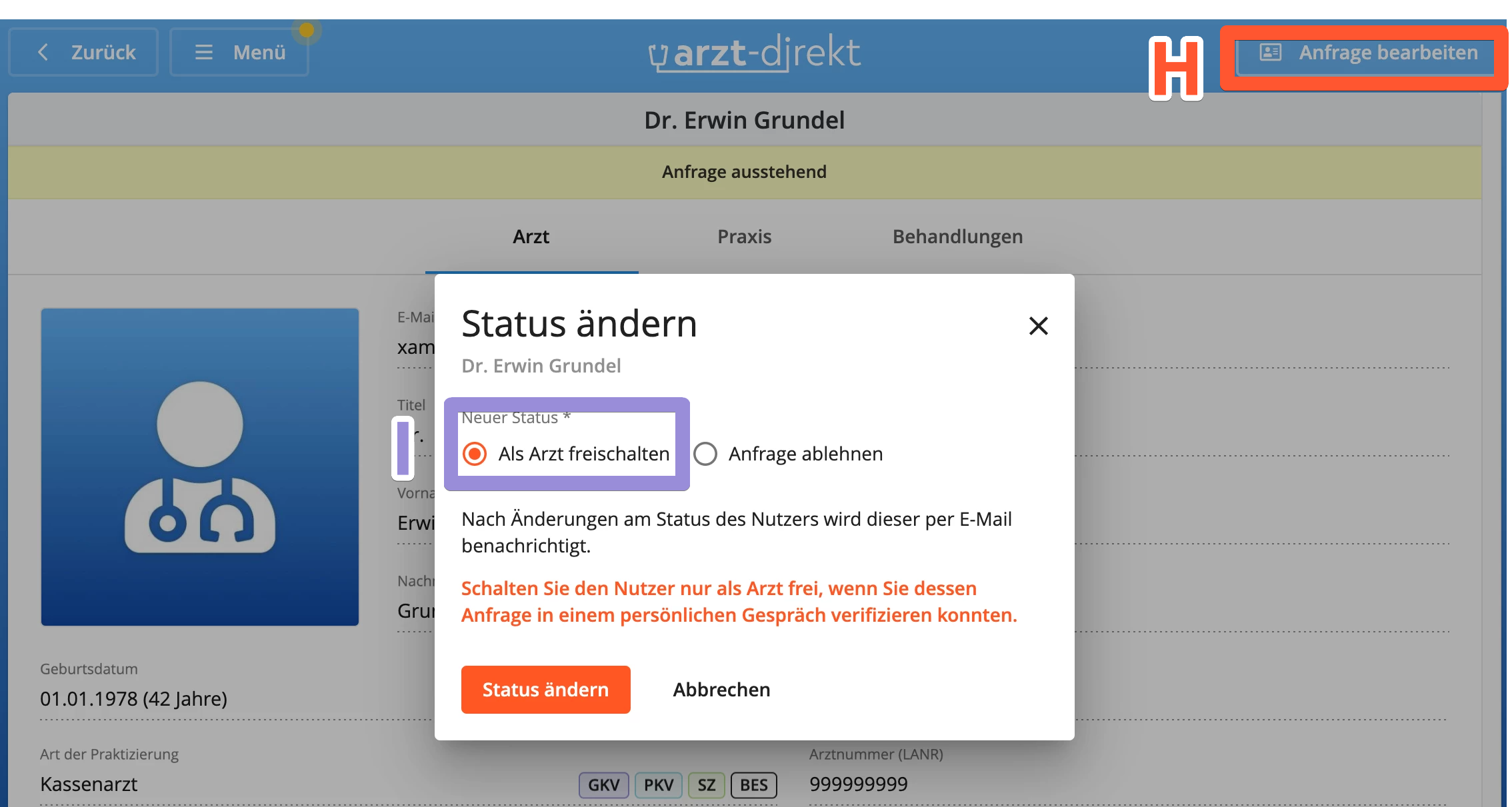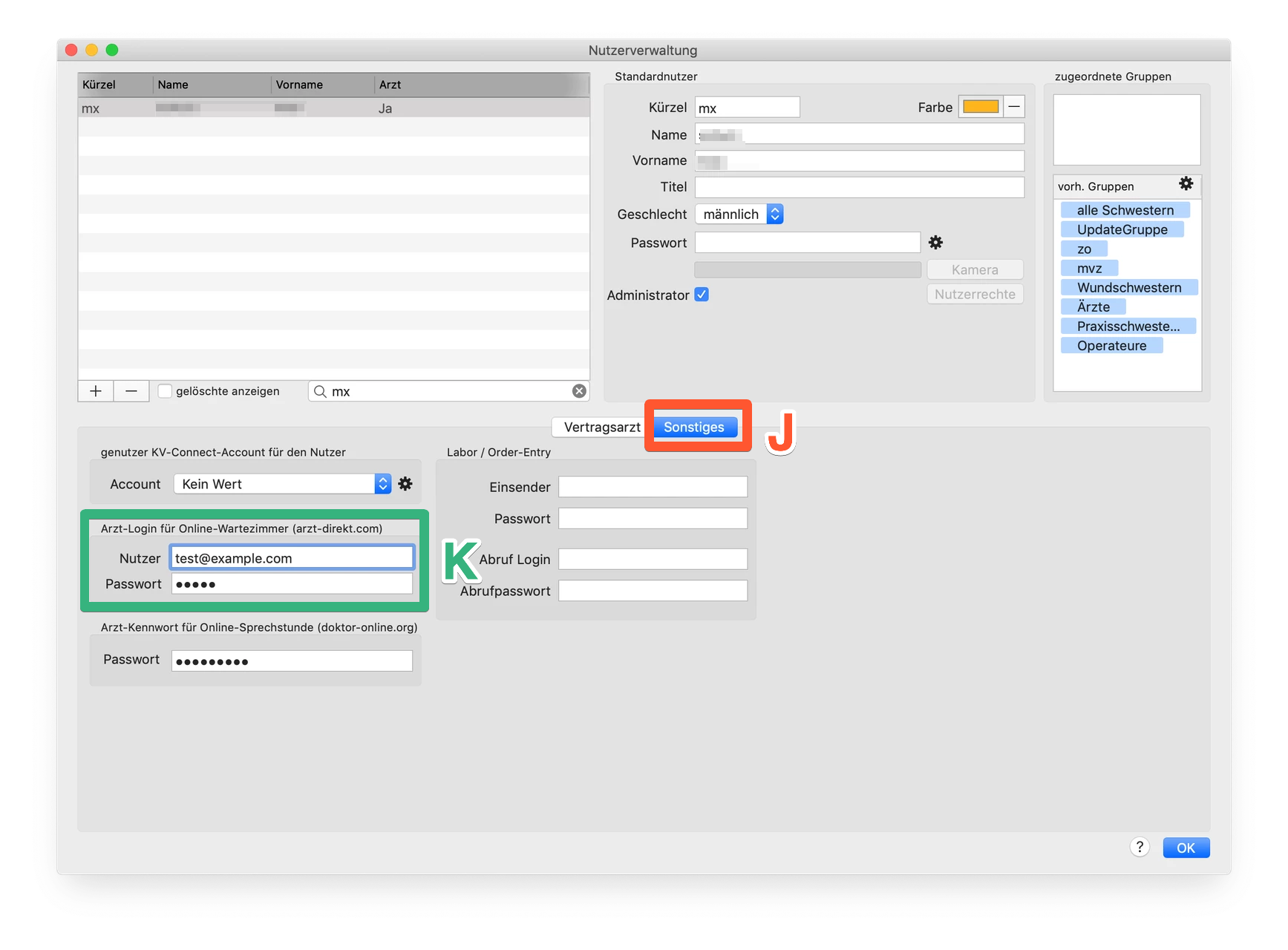Auf dieser Seite: |
1. Registrierung
Damit man einen neuen Behandler anlegen kann, muss man sich zuerst auf die Login-Seite begeben. Sollte man noch in der Instanzverwaltung eingeloggt sein, so kann man über das Menü oben links den letzten Punkt (Abmelden) wählen. Danach wird man automatisch auf die Login-Seite weitergeleitet.
Befindet man sich auf der Login Seite, so muss man auf den Zur Registrierung-Button drücken (siehe A) um das entsprechende Webformular zu öffnen. Dieses Formular gliedert sich in 4 verschiedene Unterpunkte (Persönliches, Foto, Praxis, Account), welche alle korrekt ausgefüllt werden müssen, damit die Registrierung abgeschlossen werden kann.
Alternativ kann man die Login-Seite auch über den Link aus der Initialisierungs-Email oder direkt über arzt-direkt.com/{INSTANZ_KENNUNG}/login aufrufen. Ihre eindeutige INSTANZ_KENNUNG entspricht dabei dem Teil Ihres Praxis-Link nach arzt-direkt.com/ (z.B. Kennung: test-praxis → Link: arzt-direkt.com/test-praxis/login).
Persönliches
In diesem Abschnitt werden die grundlegenden Daten des Arztes eingetragen.
Bei der Art der Praktizierung (siehe B) kann zwischen Kassenarzt und Privatarzt gewählt werden. Wichtig ist, dass Privatärzte später nur Selbstzahler oder Privatpatienten in der Sprechstunde aufrufen können. Kassenärzte müssen zusätzlich noch ihre LANR (siehe C) eintragen. tomedo Kunden können diese über die Nutzerverwaltung finden. Dazu gehen Sie über Admin → Nutzer, wählen den entsprechenden Arzt aus und entnehmen die Nummer dem Vertragsarzt Tab.
Zuletzt muss noch die Fachrichtung des Arztes ausgewählt werden (siehe D). Sollte ein Arzt mehrere Fachbereiche besitzen, so können diese im Feld Sonstige Zusatzbezeichnungen ergänzt werden.
Der eingetragene Name des Arztes wird später dem Patienten beim Aufruf im Wartezimmer angezeigt, weshalb vor allem dort auf Rechtschreibfehler geachtet werden sollte.
Foto
Hier kann ein Foto des Behandlers hinterlegt werden. Dieses wird dem Patienten immer vor dem Beginn der Videosprechstunde angezeigt.
Sie können ein Bild von ihrer Festplatte hochladen, solange es den gelisteten Einschränkungen entspricht, ein Bild mit der Kamera aufnehmen oder die Fotoeinstellungen komplett überspringen.
In jedem Fall kann das Foto später in den Nutzereinstellungen des Arztes angepasst werden.
Praxis
Im dritten Formular werden die Kontaktdaten des Arztes hinterlegt. Standardmäßig werden alle Felder mit den hinterlegten Adressdaten der Instanz gefüllt.
Sollte dies nicht gewünscht sein, so kann dies in den Allgemeinen Einstellungen in der Instanzverwaltung umgestellt werden.
Account
Beim letzten Schritt der Registrierung müssen nun noch die Logindaten des Behandlers eingetragen werden.
Entscheidend hierbei ist das für jeden Behandler eine eigene E-Mail Adresse (siehe E) verwendet werden muss. Die E-Mail Adresse, welche zur Registrierung der Instanz genutzt wurde darf ebenfalls nicht für das Behandler Konto genutzt werden.
Diese E-Mail Adresse wird dem Patienten niemals angezeigt.
Für das Behandler Passwort gelten die gleichen Regeln wie für das Instanzverwaltungs Passwort. Es muss mindestens 8 Zeichen lang sein, mindestens einen Groß- und einen Kleinbuchstaben, eine Zahl und ein Sonderzeichen (z.B. !#.;$) enthalten.
Wurde alles korrekt ausgefüllt, so kann man über den Registrierung abschicken-Button die Registrierung beenden.
2. E-Mail validieren
Wurde die Registrierung erfolgreich abgeschlossen, so wird eine automatische Validierungs-E-Mail an die angegebene E-Mail Adresse gesendet (siehe E). Sollte die E-Mail nicht in ihrem Postfach angekommen sein, so prüfen Sie bitte auch ihren Spam Ordner.
Um die Validierung abzuschließen muss lediglich auf den in der E-Mail hinterlegten Link (siehe F) geklickt werden. Im Anschluss öffnet sich eine Webseite, welche den erfolgreichen Abschluss der Validierung anzeigt.
3. Behandler freischalten
Bevor ein neu registrierter Account mit der Behandlung beginnen kann, muss er zuerst freigegeben werden. Dazu muss man sich in die Instanzverwaltung einloggen und dann über das obere linke Menü in die Ärzteverwaltung (siehe Ärzteverwaltung) wechseln.
Hier wählt man den soeben validierten Behandler aus (siehe G) indem man auf seinen Eintrag klickt.
Auf der sich öffnenden Seite werden nochmal alle Daten, welche bei der Registrierung eingegeben wurden angezeigt. Zur Freischaltung drückt man zuerst oben rechts (siehe H) auf den Anfrage bearbeiten-Button. Dies öffnet ein modales Fenster im Vordergrund. Dort wählt man schließlich Als Arzt freischalten aus (siehe I) und drückt auf Status ändern. Nach einer kurzen Sicherheitseingabe des Instanzverwaltungs Passworts ist der Behandler dann berechtigt Videosprechstunden mit Patienten durchzuführen.
4. Logindaten in tomedo® hinterlegen (optional)
Um die Interaktion zwischen arzt-direkt und tomedo so einfach wie möglich zu halten können die Login Daten der Behandler Konten in tomedo hinterlegt werden.
Dazu öffnet man die Nutzerverwaltung indem man, während man als Admin eingeloggt ist, über Admin → Nutzer geht. Dort sucht man sich den entsprechenden Kürzel des Arztes aus (in diesem Beispiel mx). Danach wechselt man auf das Sonstiges Tab (siehe J) und trägt unter Arzt-Login für Online-Wartezimmer (siehe K) die E-Mail und das Passwort des Behandlers ein.